NavigationViewDemo【和DrawerLayout搭配使用实现侧滑导航视图界面】
版权声明:本文为HaiyuKing原创文章,转载请注明出处!
前言
主要记录NavigationView的使用,而一般情况下NavigationView是和DrawerLayout搭配使用的,还有ToolBar。不过本Demo中没有使用ToolBar,而是模拟ToolBar区域做了一个简单布局。
效果图
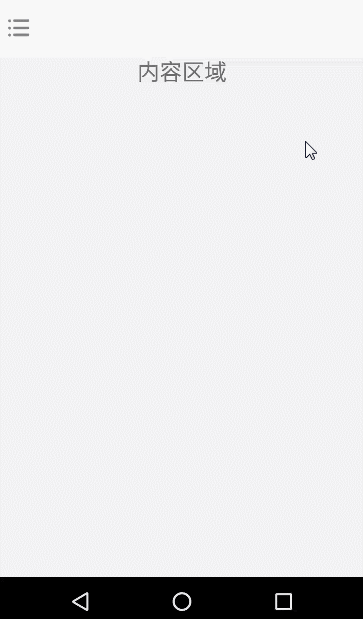
代码分析
1、使用NavigationView需要引用Design Support库;
2、NavigationView需要用到menu和headerLayout,menu是用来在NavigationView中显示具体的菜单项的,headerLayout则是用来在NavigationView中显示头部布局的。
使用步骤
一、项目组织结构图

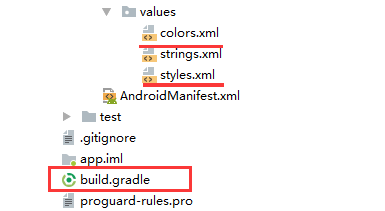
注意事项:
1、 导入类文件后需要change包名以及重新import R文件路径
2、 Values目录下的文件(strings.xml、dimens.xml、colors.xml等),如果项目中存在,则复制里面的内容,不要整个覆盖
二、导入步骤
(1)在build.gradle中引入design支持库【版本号跟appcompat保持一致】
apply plugin: 'com.android.application'
android {
compileSdkVersion 27
defaultConfig {
applicationId "com.why.project.navigationviewdemo"
minSdkVersion 16
targetSdkVersion 27
versionCode 1
versionName "1.0"
testInstrumentationRunner "android.support.test.runner.AndroidJUnitRunner"
}
buildTypes {
release {
minifyEnabled false
proguardFiles getDefaultProguardFile('proguard-android.txt'), 'proguard-rules.pro'
}
}
}
dependencies {
implementation fileTree(dir: 'libs', include: ['*.jar'])
implementation 'com.android.support:appcompat-v7:27.1.1'
implementation 'com.android.support.constraint:constraint-layout:1.1.2'
testImplementation 'junit:junit:4.12'
androidTestImplementation 'com.android.support.test:runner:1.0.2'
androidTestImplementation 'com.android.support.test.espresso:espresso-core:3.0.2'
//引入design库
implementation 'com.android.support:design:27.1.1'
}
(2)修改styles.xml文件中的样式为NoActionBar【主要用于ToolBar,本Demo中没有使用ToolBar,而是模拟了ToolBar的区域,但是也需要设置为NoActionBar】
<resources>
<!-- Base application theme. -->
<style name="AppTheme" parent="Theme.AppCompat.Light.NoActionBar">
<!-- Customize your theme here. -->
<item name="colorPrimary">@color/colorPrimary</item>
<item name="colorPrimaryDark">@color/colorPrimaryDark</item>
<item name="colorAccent">@color/colorAccent</item>
</style>
</resources>
(3)参考《DrawerLayoutDemo【侧边栏(侧滑菜单)简单实现】》进行activity界面的布局
<?xml version="1.0" encoding="utf-8"?>
<android.support.v4.widget.DrawerLayout xmlns:android="http://schemas.android.com/apk/res/android"
xmlns:app="http://schemas.android.com/apk/res-auto"
android:id="@+id/id_drawerLayout"
android:layout_width="match_parent"
android:layout_height="match_parent"
android:background="#F4F4F4"> <!-- 主内容视图一定要是DrawerLayout的第一个子视图【必须】 -->
<LinearLayout
android:layout_width="match_parent"
android:layout_height="match_parent"
android:orientation="vertical"> <!-- 模拟toolbar的左侧图标 -->
<LinearLayout
android:layout_width="match_parent"
android:layout_height="56dp"
android:orientation="vertical"
android:gravity="center_vertical"
android:background="#ffffff">
<ImageView
android:id="@+id/img_menu"
android:layout_width="wrap_content"
android:layout_height="wrap_content"
android:src="@drawable/nav_notifications"
android:padding="8dp"/>
</LinearLayout> <TextView
android:layout_width="wrap_content"
android:layout_height="wrap_content"
android:text="内容区域"
android:textSize="22sp"
android:layout_gravity="center"/> </LinearLayout> <!-- app:headerLayout : 指定头部布局的资源文件。
app:menu : 指定导航菜单的资源文件。
app:itemBackground : 指定菜单项的的背景。
app:itemTextColor : 指定菜单项的文字颜色。
app:itemTextAppearance : 指定菜单项的文字样式。
app:itemIconTint : 指定菜单项的图标色彩。-->
<android.support.design.widget.NavigationView
android:id="@+id/nav_view"
android:layout_width="wrap_content"
android:layout_height="match_parent"
android:layout_gravity="left"
app:headerLayout="@layout/nav_drawer_header"
app:menu="@menu/nav_drawer_menu"
android:background="#ffffff"
app:itemTextAppearance="@style/nav_drawer_menu_text_style"
app:itemIconTint="@color/nav_drawer_menu_text_color"
/> </android.support.v4.widget.DrawerLayout>
(4)将nav_drawer_header.xml复制到项目中【根据实际情况修改UI布局】
<?xml version="1.0" encoding="utf-8"?>
<LinearLayout
xmlns:android="http://schemas.android.com/apk/res/android"
android:layout_width="match_parent"
android:layout_height="160dp"
android:orientation="vertical"
android:padding="10dp"
android:background="#F4F4F4"> <ImageView
android:layout_width="wrap_content"
android:layout_height="wrap_content"
android:src="@drawable/nav_headimg"
android:layout_gravity="center"/> <TextView
android:layout_width="wrap_content"
android:layout_height="wrap_content"
android:text="个人中心"
android:layout_gravity="center"
android:layout_marginTop="10dp"/> </LinearLayout>
nav_drawer_header.xml
(5)将nav_drawer_menu.xml复制到项目的menu目录中【根据实际情况修改】
<?xml version="1.0" encoding="utf-8"?>
<menu xmlns:android="http://schemas.android.com/apk/res/android">
<group android:id="@+id/group0">
<item
android:id="@+id/menu_info"
android:icon="@drawable/nav_drawer_menu_setting"
android:title="个人信息"/> <item
android:id="@+id/menu_pwd"
android:icon="@drawable/nav_drawer_menu_setting"
android:title="修改密码"/>
</group>
<group android:id="@+id/group1">
<item
android:id="@+id/menu_setting"
android:icon="@drawable/nav_drawer_menu_setting"
android:title="设置"/> <item
android:id="@+id/menu_about"
android:icon="@drawable/nav_drawer_menu_setting"
android:title="关于"/> <item
android:id="@+id/menu_exit"
android:icon="@drawable/nav_drawer_menu_setting"
android:title="退出"/>
</group>
</menu>
nav_drawer_menu.xml
(6)在styles.xml添加以下代码
<resources>
<!-- Base application theme. -->
<style name="AppTheme" parent="Theme.AppCompat.Light.NoActionBar">
<!-- Customize your theme here. -->
<item name="colorPrimary">@color/colorPrimary</item>
<item name="colorPrimaryDark">@color/colorPrimaryDark</item>
<item name="colorAccent">@color/colorAccent</item>
</style>
<!-- NavigationView的菜单项的文本样式 -->
<style name="nav_drawer_menu_text_style">
<item name="android:textColor">@color/nav_drawer_menu_text_color</item>
<item name="android:textSize">16sp</item>
<item name="android:padding">5dp</item>
</style>
</resources>
(7)在colors.xml中添加以下代码
<?xml version="1.0" encoding="utf-8"?>
<resources>
<color name="colorPrimary">#3F51B5</color>
<color name="colorPrimaryDark">#303F9F</color>
<color name="colorAccent">#FF4081</color> <!-- NavigationView的菜单项的文本颜色 -->
<color name="nav_drawer_menu_text_color">#434343</color>
</resources>
(8)添加用到的资源图片【这里添加的是demo中使用到的,根据实际情况添加合适的图片资源】
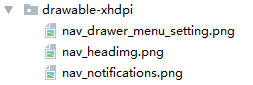
三、使用方法
package com.why.project.navigationviewdemo; import android.os.Bundle;
import android.support.annotation.NonNull;
import android.support.design.widget.NavigationView;
import android.support.v4.widget.DrawerLayout;
import android.support.v7.app.AppCompatActivity;
import android.view.Gravity;
import android.view.MenuItem;
import android.view.View;
import android.widget.ImageView;
import android.widget.Toast; public class MainActivity extends AppCompatActivity { private ImageView mImgMenu;
/**导航栏左侧的侧边栏的父容器*/
private DrawerLayout mDrawerLayout;
//导航视图
private NavigationView mNavigationView; @Override
protected void onCreate(Bundle savedInstanceState) {
super.onCreate(savedInstanceState);
setContentView(R.layout.activity_main); initViews();
initEvents();
} private void initViews() {
mImgMenu = findViewById(R.id.img_menu); mDrawerLayout = findViewById(R.id.id_drawerLayout);
mNavigationView = findViewById(R.id.nav_view);
} private void initEvents() {
//用户图标的点击事件
mImgMenu.setOnClickListener(new View.OnClickListener() {
@Override
public void onClick(View v) {
mDrawerLayout.openDrawer(Gravity.LEFT);
}
}); mNavigationView.setNavigationItemSelectedListener(new NavigationView.OnNavigationItemSelectedListener() {
@Override
public boolean onNavigationItemSelected(@NonNull MenuItem item) {
switch(item.getItemId()){
case R.id.menu_info:
Toast.makeText(MainActivity.this, "个人信息", Toast.LENGTH_SHORT).show();
break;
case R.id.menu_pwd:
Toast.makeText(MainActivity.this, "修改密码", Toast.LENGTH_SHORT).show();
break;
case R.id.menu_setting:
Toast.makeText(MainActivity.this, "设置", Toast.LENGTH_SHORT).show();
break;
case R.id.menu_about:
Toast.makeText(MainActivity.this, "关于", Toast.LENGTH_SHORT).show();
break;
case R.id.menu_exit:
Toast.makeText(MainActivity.this, "退出", Toast.LENGTH_SHORT).show();
break;
}
//关闭侧滑菜单
mDrawerLayout.closeDrawers();
return true;
}
});
}
}
补充
如果想要更改侧边栏的menu中图标和文本的间距,需要在Activity中执行下面的java代码:
mNavigationView.setItemIconPadding(getResources().getDimensionPixelOffset(R.dimen.navigation_icon_padding));//设置侧边栏图标和文本的间距
其中,R.dimen.navigation_icon_padding的值在dimens.xml文件中设置。
混淆配置
无
参考资料
《第一行代码(第2版)》
Android开发笔记(一百三十三)导航视图NavigationView
Android中NavigationView的使用与相关问题解决
项目demo下载地址
https://github.com/haiyuKing/NavigationViewDemo
NavigationViewDemo【和DrawerLayout搭配使用实现侧滑导航视图界面】的更多相关文章
- Android 使用Toolbar+DrawerLayout快速实现仿“知乎APP”侧滑导航效果
在以前,做策划导航的时候,最常用的组件便是SlidingMenu了,当初第一次用它的时候觉得那个惊艳啊,体验可以说是非常棒. 后来,Android自己推出了一个可以实现策划导航的组件DrawerLay ...
- Android之侧滑导航栏
今天学习的新内容是侧滑导航栏,我想大家肯定都比较熟悉了,因为这个效果在qq里面也有,最近一直跟室友们玩的游戏是快速让自己的头像的点赞量上千.当然我的效果跟qq是没有办法比的,因为那里面的功能是在是太强 ...
- CSS3侧滑导航
<!DOCTYPE> <html> <head> <meta charset="utf-8" /> <meta name=&q ...
- 学习OpenSeadragon之四(导航视图)
OpenSeadragon介绍以及上手:学习OpenSeadragon之一 OpenSeadragon主要用于地图.医学图像等需要放大缩小分层显示的图像显示. 1.简单例子 导航视图就是在一个小框中显 ...
- ios 导航视图控制器 跳转
import UIKit class ViewController: UIViewController { override func viewDidLoad() { super.viewDidLoa ...
- iOS开发 — (UINaVigationController)导航控制器,界面传值
UINavigationController 继承于 UIViewController , 以栈的方式管理所 控制的视图控制器 . 至少要有一个被管理的视图控制器 ,这个控制器我们称作导航控制器的根视 ...
- UI 07 _ 导航视图控制器 与 属性传值
首先, 先创建三个VC. 完毕点击按钮, 进入下一页, 并可以返回. 要先把导航视图控制器创建出来. 在AppDelegate.m 文件里代码例如以下: #import "AppDelega ...
- 如何用CSS和jQuery实现一个侧滑导航菜单
为了建立导航菜单,让我们先看看html结构:<!DOCTYPE html><html lang="en"><head> <meta cha ...
- 32.怎样在Swift中实现TabBar和导航视图结合的项目?
导航栏和TabBar结合的项目,在我们平常开发中会经常看到,下面我们通过自定义的TabBar来实现一个导航和TabBar结合的Demo. 1.自定义TabBar import UIKit class ...
随机推荐
- Java Script 学习笔记 (一) 基础
1. 设置变量 const: 赋常量,不可更改. let :设置可更改变量. ES6 中推荐使用let 而不是var. Let 和var的区别 : let 将变量的作用域限定在当前{}中, var 定 ...
- CFile类的open方法中的参数说明
CFile::Open是在MFC里面,打开一个文件的方法. Open函数的原型如下: virtual BOOL Open( LPCTSTR lpszFileName, UINT nOpenFlags, ...
- 【codeforces 718E】E. Matvey's Birthday
题目大意&链接: http://codeforces.com/problemset/problem/718/E 给一个长为n(n<=100 000)的只包含‘a’~‘h’8个字符的字符串 ...
- 阿里云ecs centos7安装 postgresql 9.4
rpm -Uvh http://yum.postgresql.org/9.4/redhat/rhel-7-x86_64/pgdg-centos94-9.4-3.noarch.rpm yum insta ...
- Flutter 实现原理及在马蜂窝的跨平台开发实践
一直以来,跨平台开发都是困扰移动客户端开发的难题. 在马蜂窝旅游 App 很多业务场景里,我们尝试过一些主流的跨平台开发解决方案, 比如 WebView 和 React Native,来提升开发效率和 ...
- 什么是TensorBoard?
前言 只有光头才能变强. 文本已收录至我的GitHub仓库,欢迎Star:https://github.com/ZhongFuCheng3y/3y 回顾前面: 从零开始学TensorFlow[01-搭 ...
- 原生js查询、添加、删除类
1.添加类 为标签添加一个class的类 如:<div id="box" class="box">内容</div> document.g ...
- 一文快速了解MaxCompute
很多刚初次接触MaxCompute的用户,面对繁多的产品文档内容以及社区文章,往往很难快速.全面了解MaxCompute产品全貌.同时,很多拥有大数据开发经验的开发者,也希望能够结合自身的背景知识,将 ...
- c#根据路径(url)下载图片
方法一:根据路径下载图片 1 /// <summary> /// 图片另存为 /// </summary> /// <param name="url" ...
- cshtml中正则表达式使用后台代码
//定义变量 bool a = false; //正则表达式 string b = @" ^ (13[0 - 9] | 14[5 | 7] | 15[0 | 1 | 2 | 3 | 5 | ...
